Как отменить жалобу на публикацию в Instagram
Опубликовано: 2022-09-01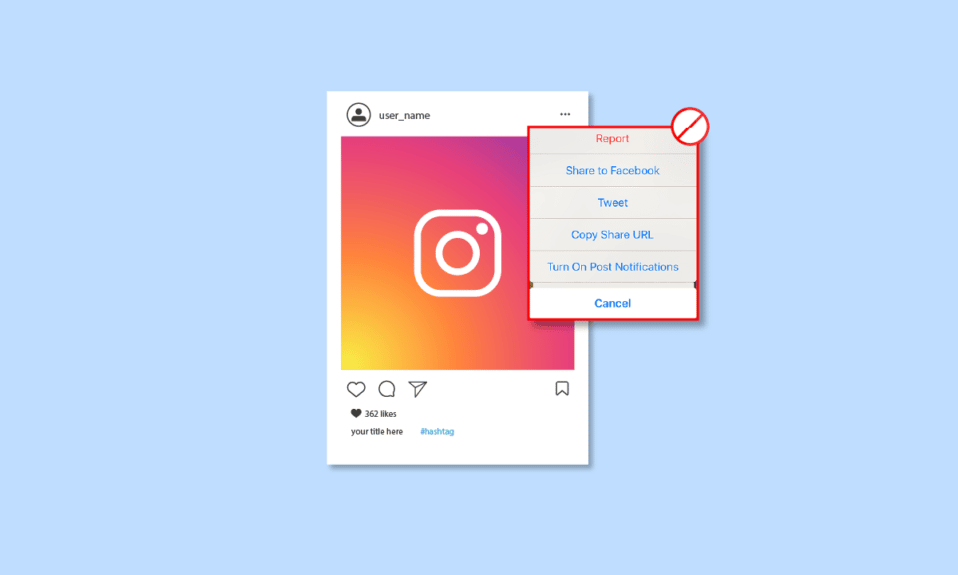
Один миллиард человек ежемесячно использует популярное приложение для социальных сетей Instagram. Каждую секунду добавляется новая история или пост. Приложение добавляет тысячи новых пользователей каждый день. Instagram чрезвычайно популярен среди людей всех возрастных групп, от подростков до пожилых людей, потому что он позволяет им оставаться на связи и делиться жизненным опытом. Если вы являетесь пользователем Instagram и задаетесь вопросом, как отменить сообщение о комментарии в Instagram или как узнать, кто сообщил о вас в Instagram? Если вы ищете дополнительную информацию, связанную с отчетами Instagram, мы предлагаем вам полезное руководство, которое развеет все ваши сомнения. Кроме того, вы получите ответы на свои вопросы, например, как отменить публикацию в Instagram или что делать, если вы случайно сообщили о ком-то в Instagram.
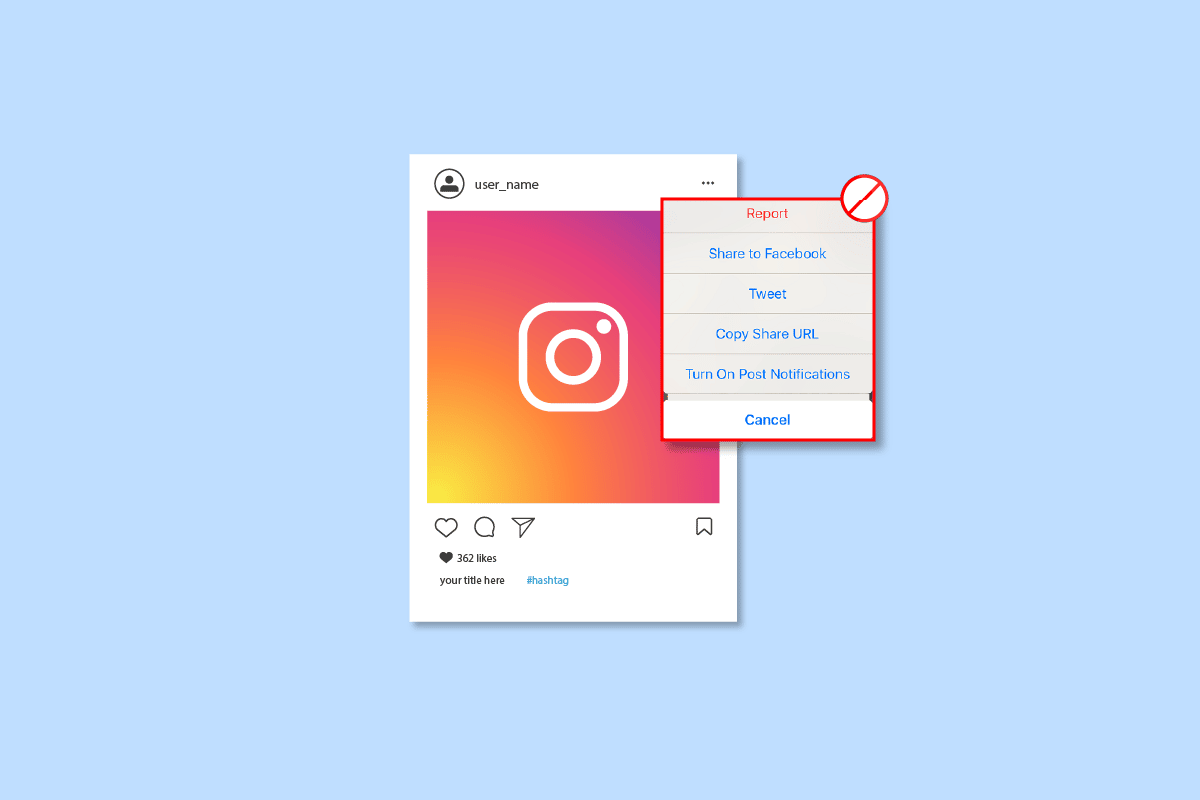
Содержание
- Как отменить жалобу на публикацию в Instagram
- Как вы можете увидеть сообщения о сообщениях в Instagram?
- Вариант I: через приложение Instagram
- Вариант 2: через веб-браузер
- Можете ли вы отозвать отчет в Instagram?
- Как вы можете отменить заявленный комментарий в Instagram?
- Как снять блокировку в Instagram?
- Как вы можете отменить сообщение об истории?
- Как вы можете оспорить отчет в Instagram?
- Можете ли вы узнать, кто сообщил о вас в Instagram?
- Как узнать, что о вашем Instagram сообщили?
- Сколько отчетов, пока вас не забанят в Instagram?
- Сколько времени занимают отчеты в Instagram?
- Отвечает ли Instagram, чтобы сообщить о проблеме?
Как отменить жалобу на публикацию в Instagram
Если вы неправильно, импульсивно или случайно сообщили о ком-то в Instagram, вам не о чем беспокоиться. Потому что, если с учетной записью или публикацией, о которой вы сообщили, все в порядке, Instagram, вероятно, ничего не сделает с этим. Но уже отправленный отчет нельзя изменить или отменить .
Как вы можете увидеть сообщения о сообщениях в Instagram?
Если вы ищете конкретную публикацию, о которой вы сообщали ранее в Instagram, и вам интересно, где ее найти, вот руководство по просмотру сообщений, о которых вы сообщили в Instagram.
Вариант I: через приложение Instagram
1. Запустите приложение Instagram на своем смартфоне.
2. Нажмите на значок изображения профиля в правом нижнем углу.
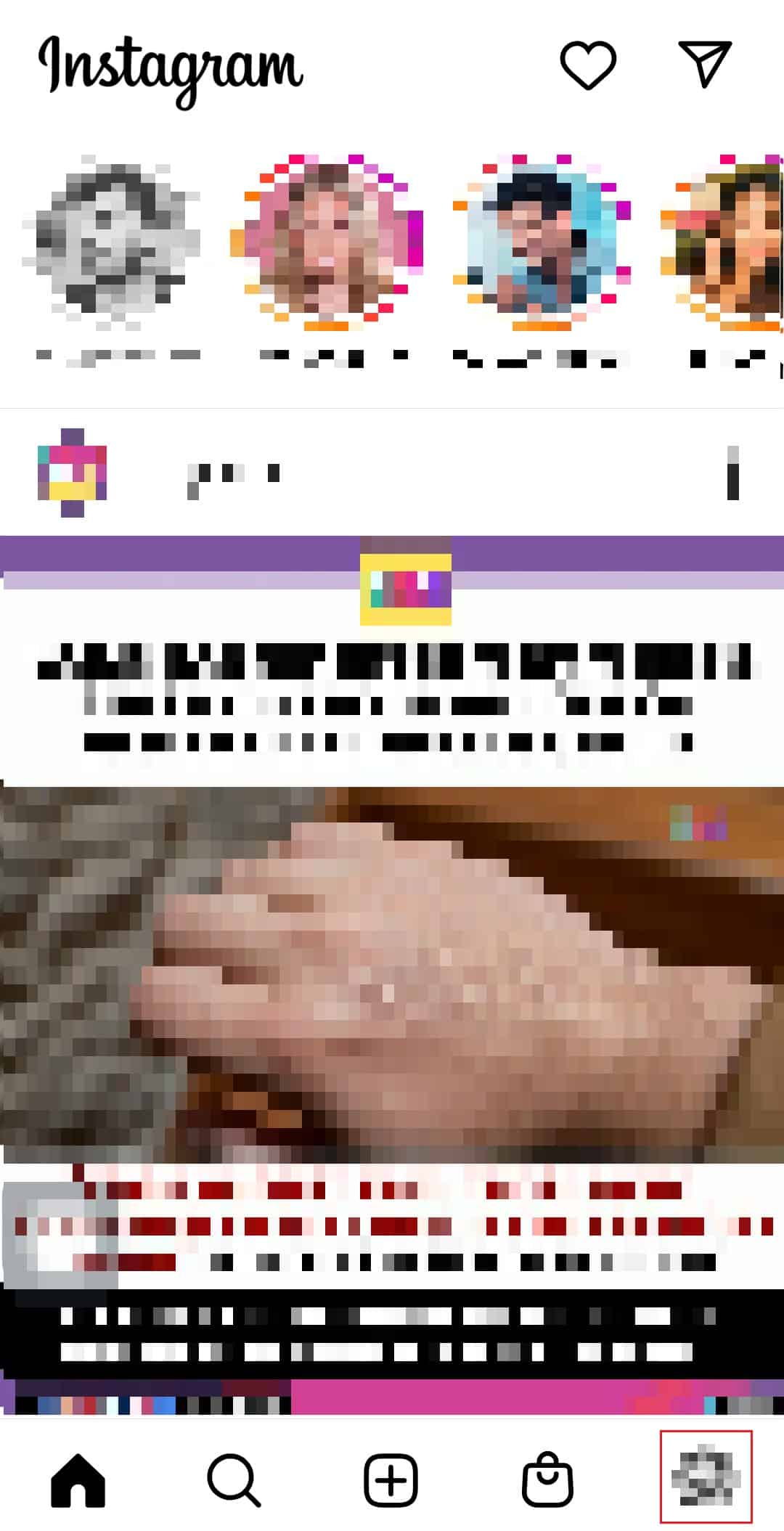
3. Перейдя на вкладку своего профиля, коснитесь значка меню-гамбургера .
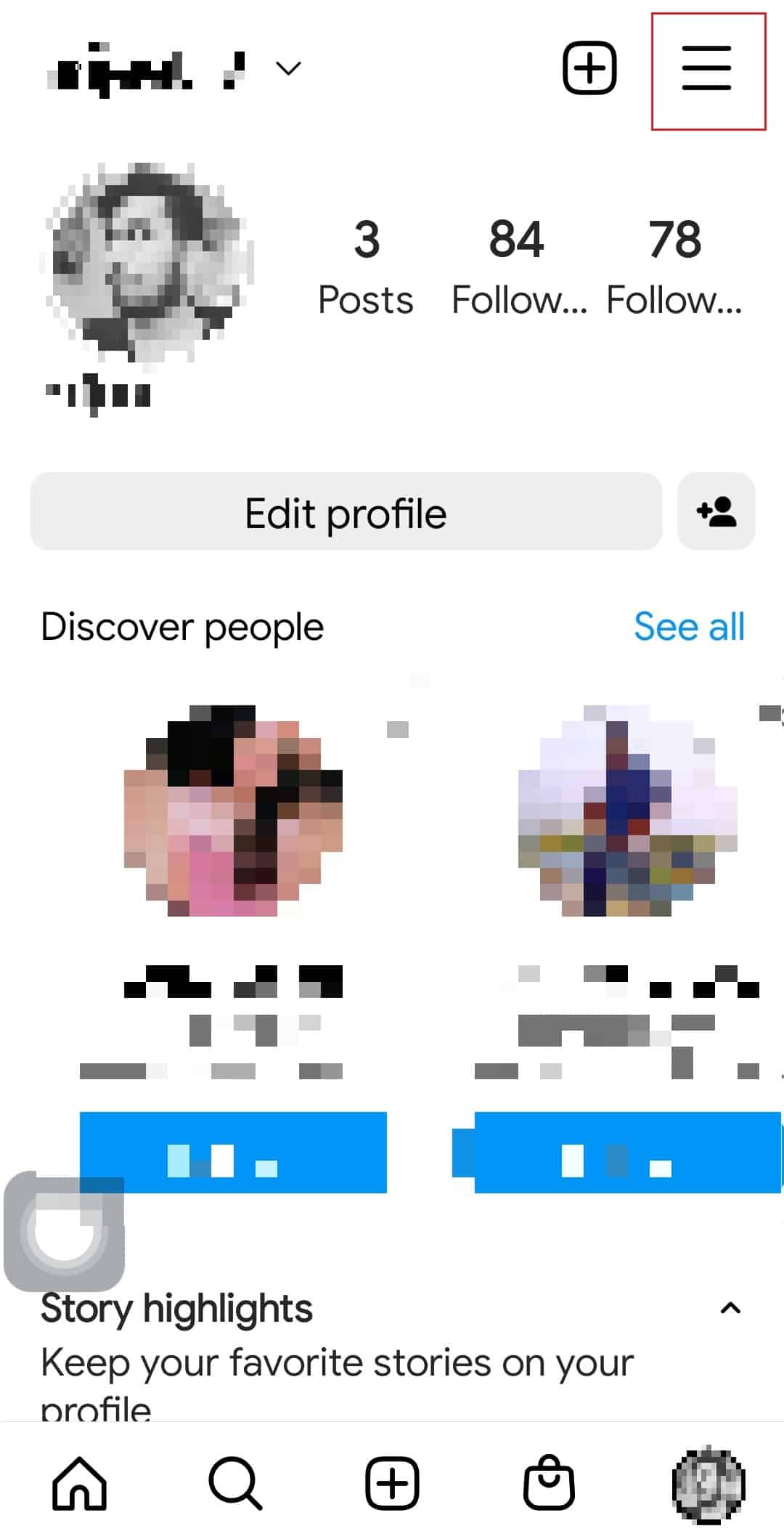
4. Затем выберите «Настройки ».
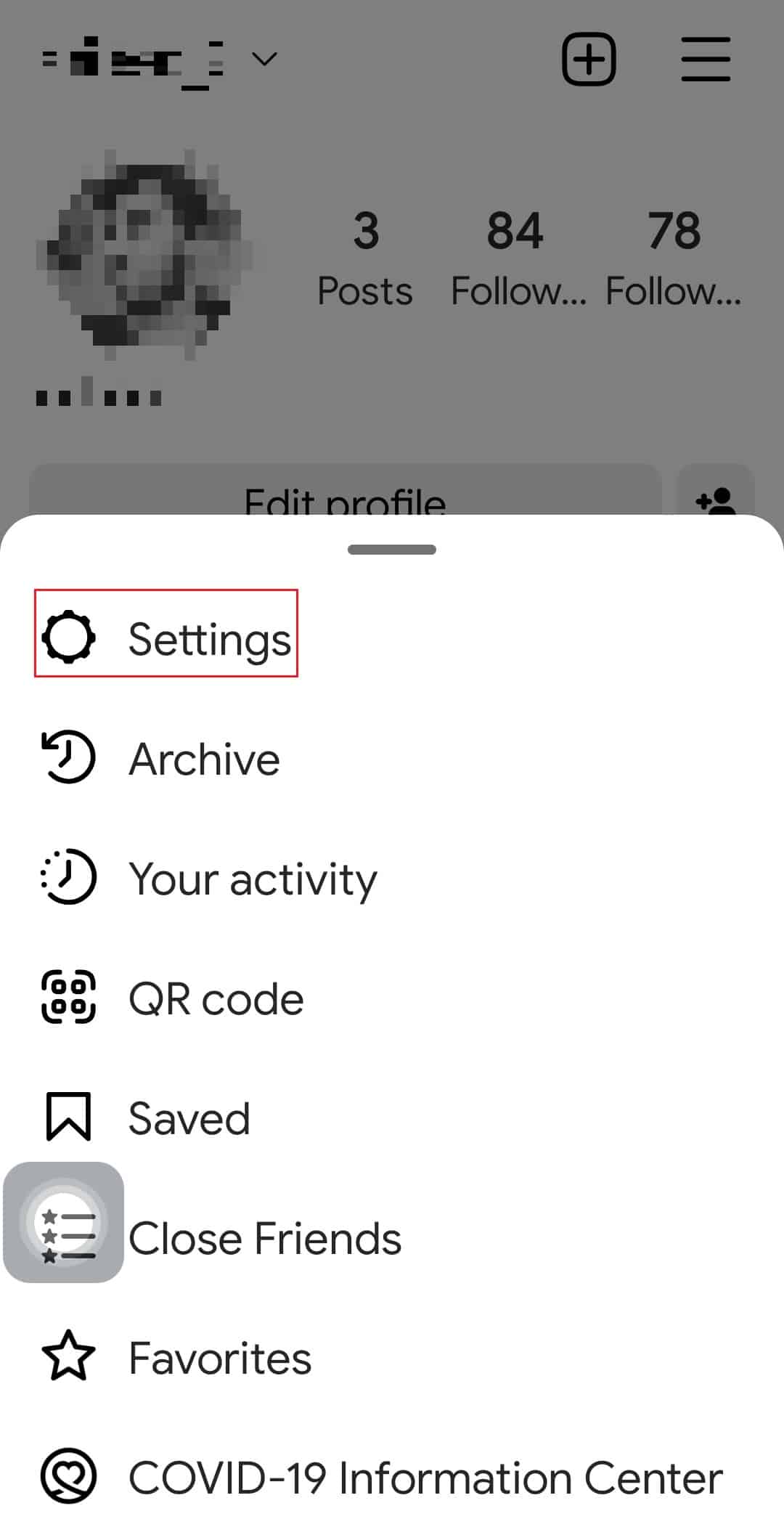
5. В меню параметров «Настройки» найдите и коснитесь параметра « Справка ».
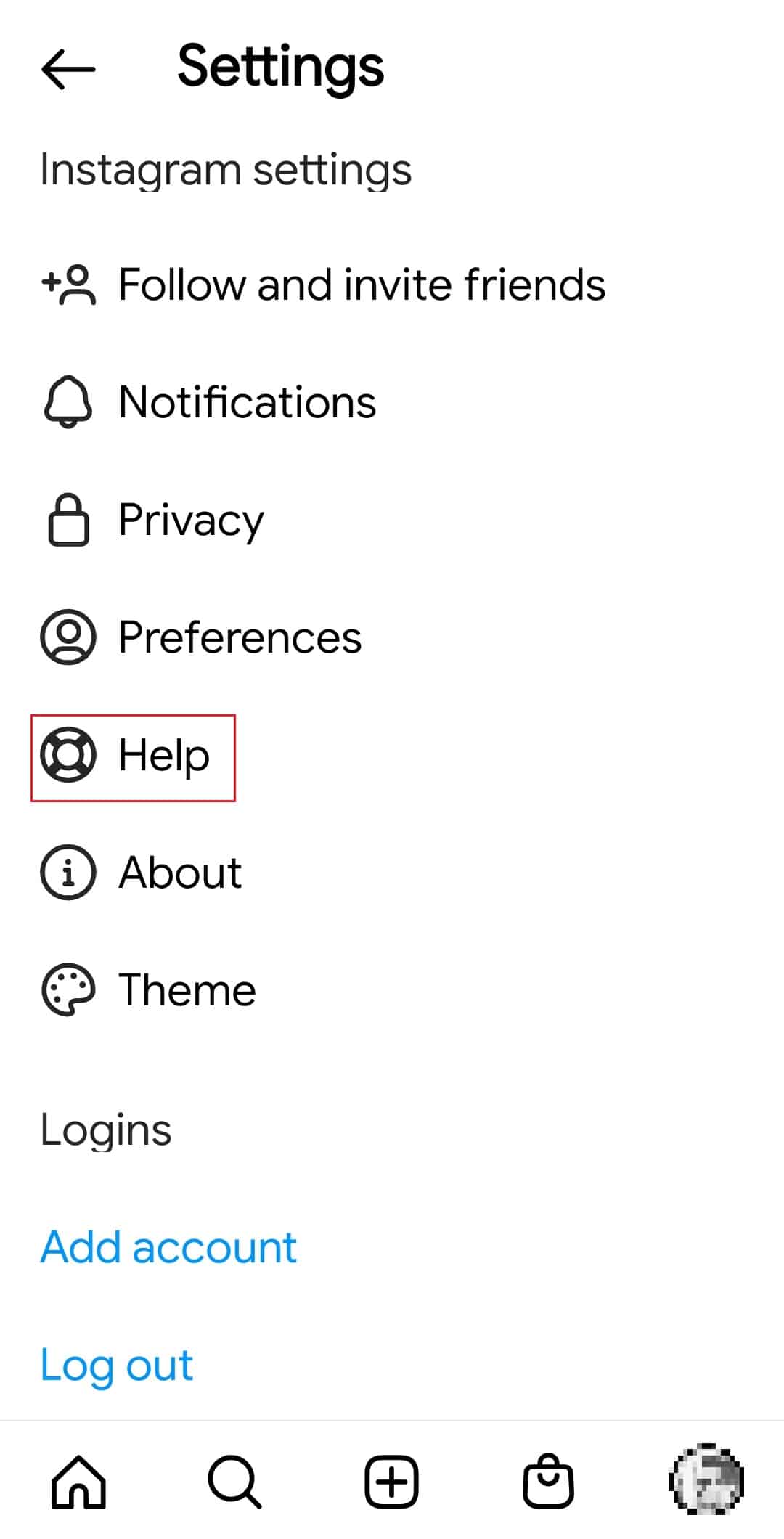
6. Нажмите на опцию « Запросы на поддержку » в меню «Справка».
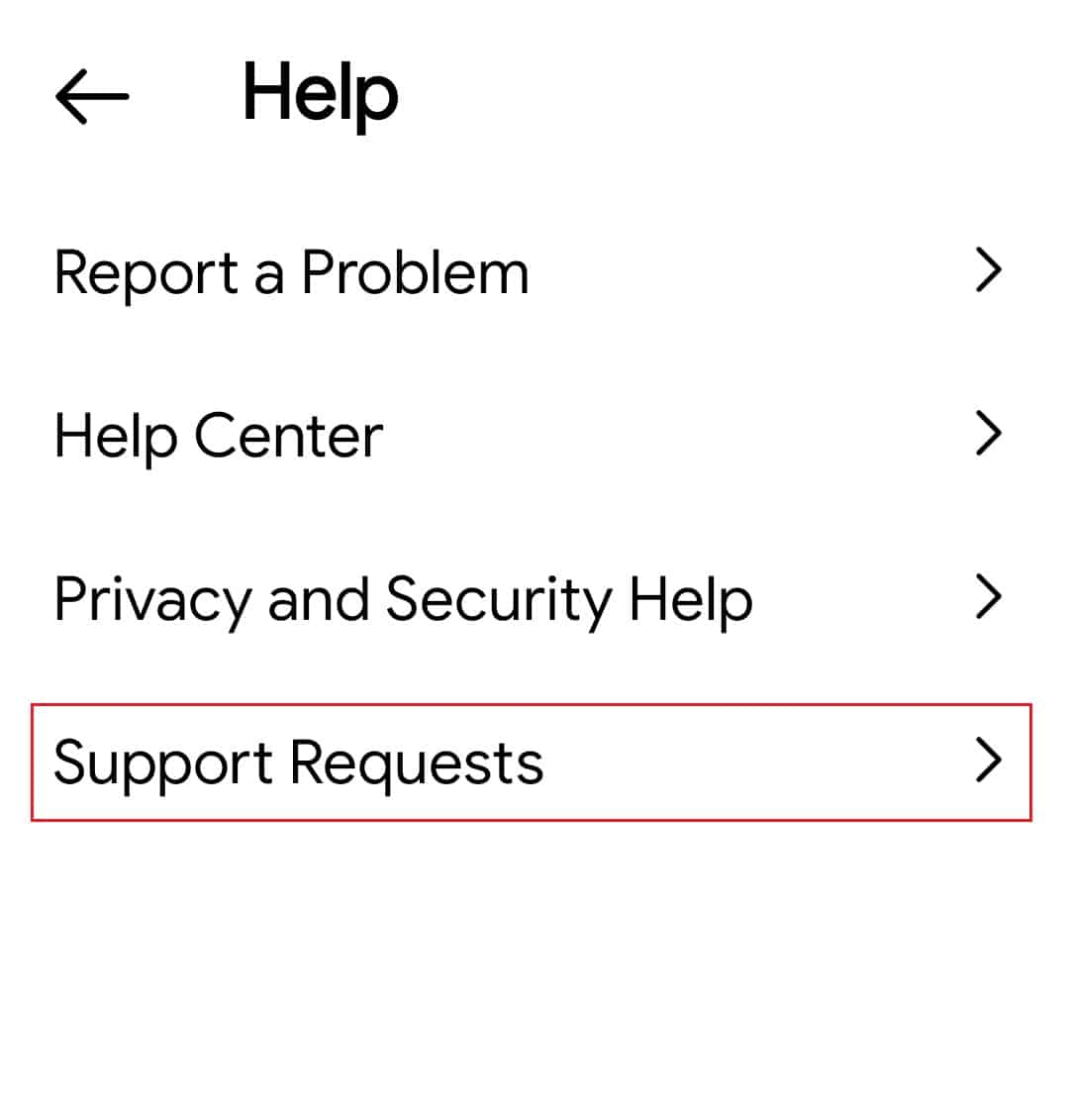
7. Затем нажмите « Отчеты» , чтобы просмотреть список сообщений, о которых вы сообщали ранее в Instagram.
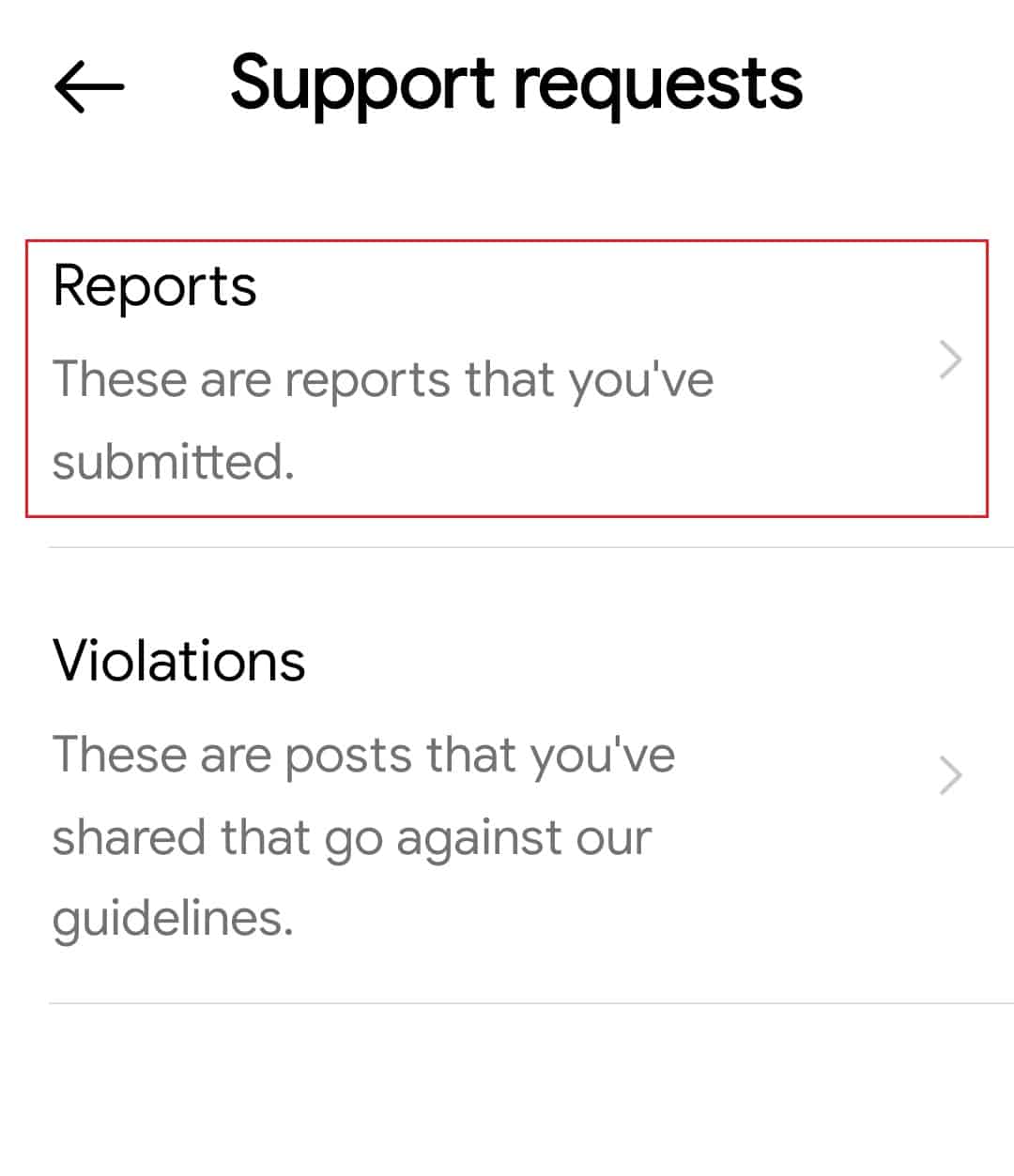
Примечание . Не все отчеты, сделанные вами в Instagram, могут отображаться в запросах на поддержку.
Читайте также : Как просмотреть мой черный список в Instagram
Вариант 2: через веб-браузер
Ниже приведены шаги, чтобы отменить сообщение в Instagram через веб-браузер.
1. Посетите официальный сайт Instagram .
2. Войдите в свою учетную запись Instagram, если вы еще не вошли в нее.
3. Нажмите на изображение профиля в правом верхнем углу.
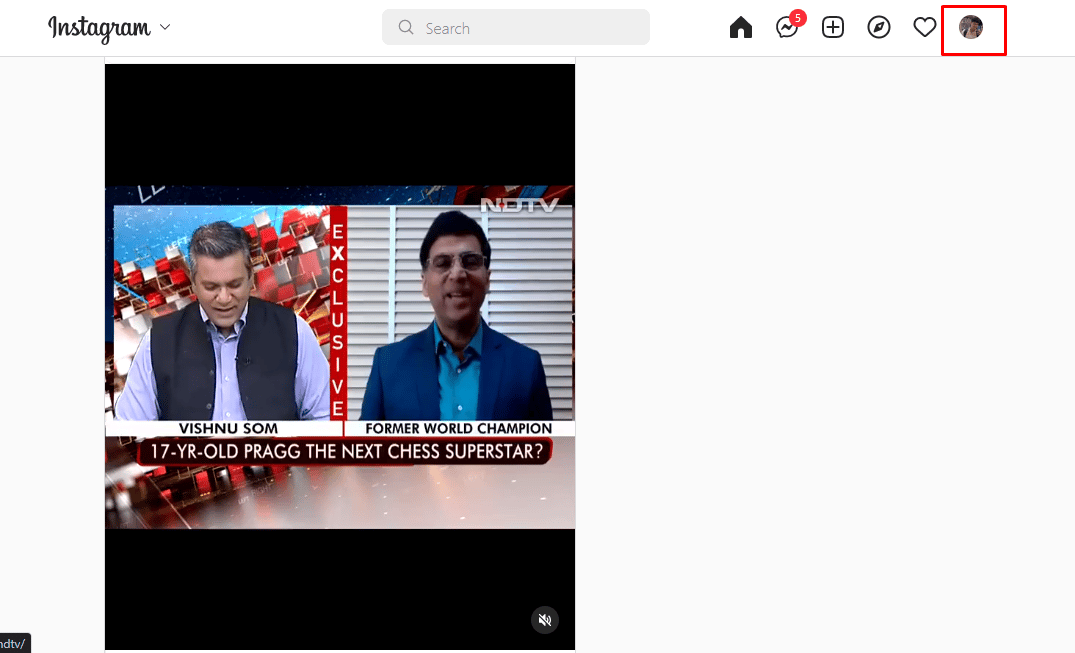
4. Теперь выберите « Настройки » в раскрывающемся меню пользователя.
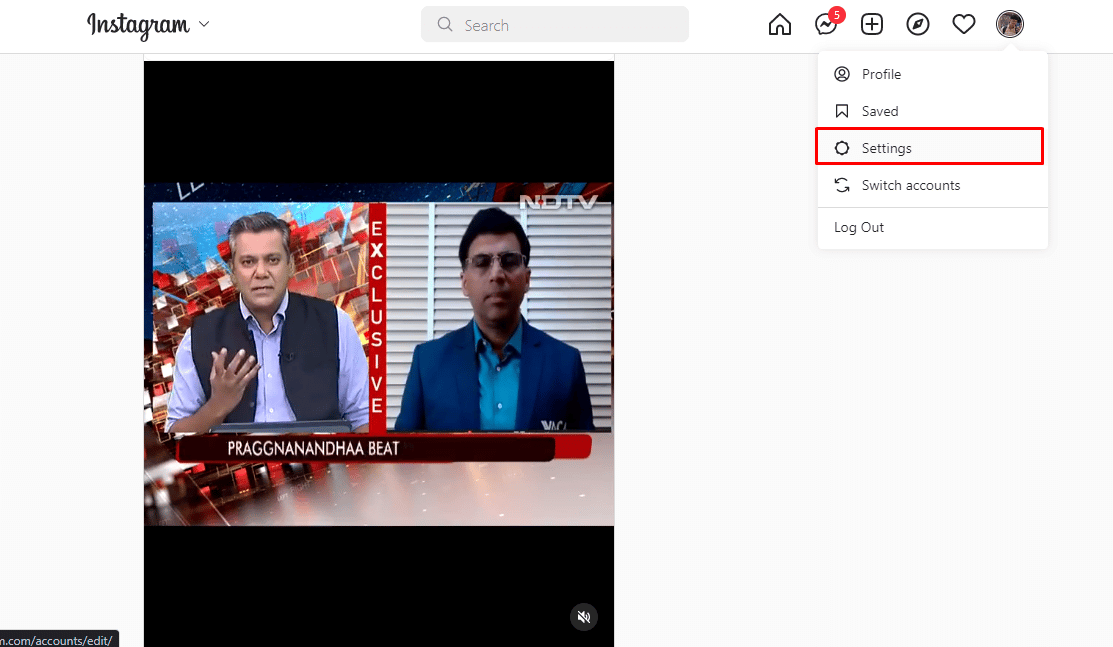
5. Щелкните Справка на левой панели.
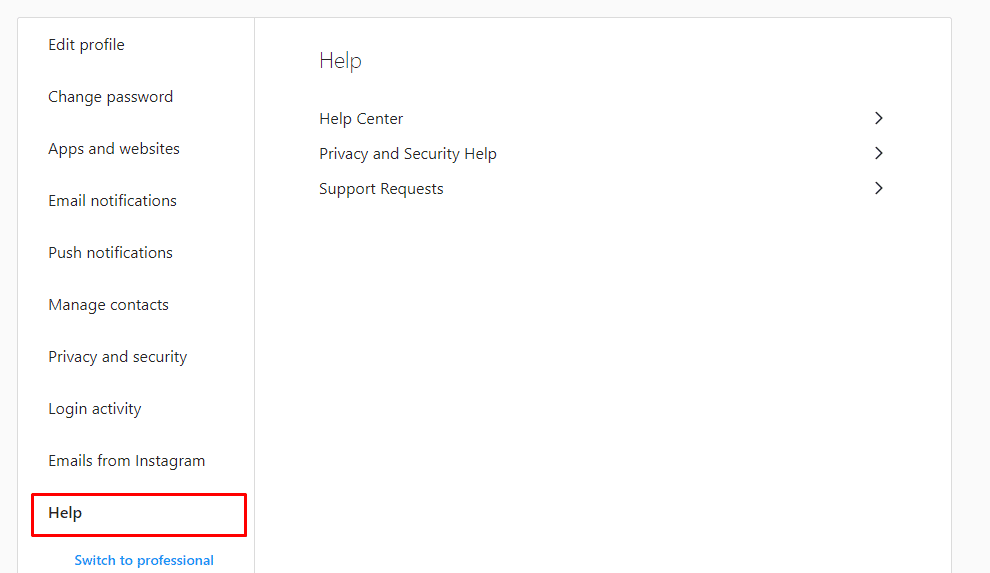
6. На вкладке « Справка » щелкните параметр « Запросы на поддержку ».
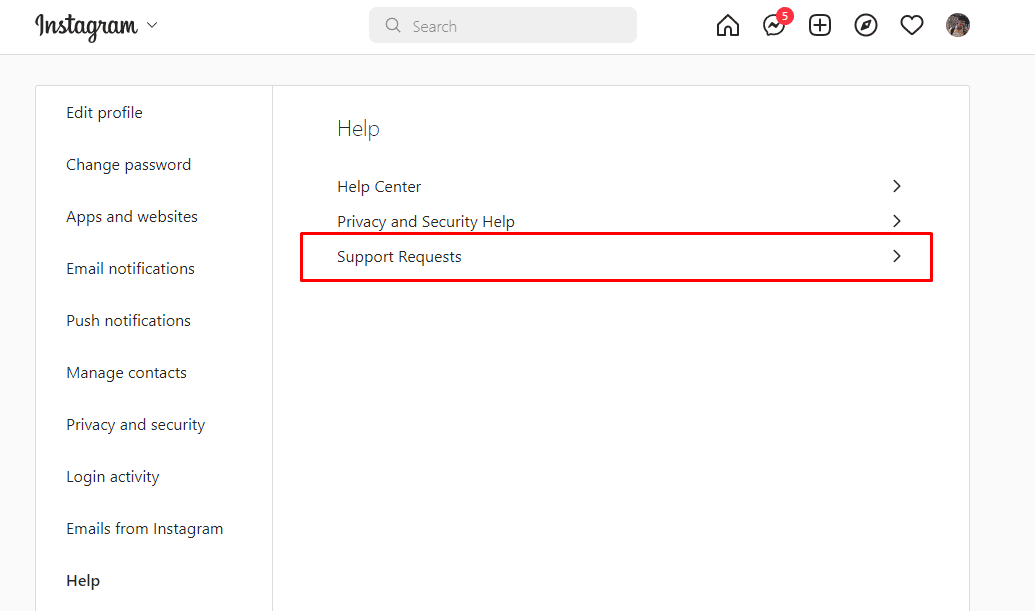
7. Нажмите « Отчеты» , чтобы просмотреть список сообщений, о которых вы сообщали ранее в Instagram.
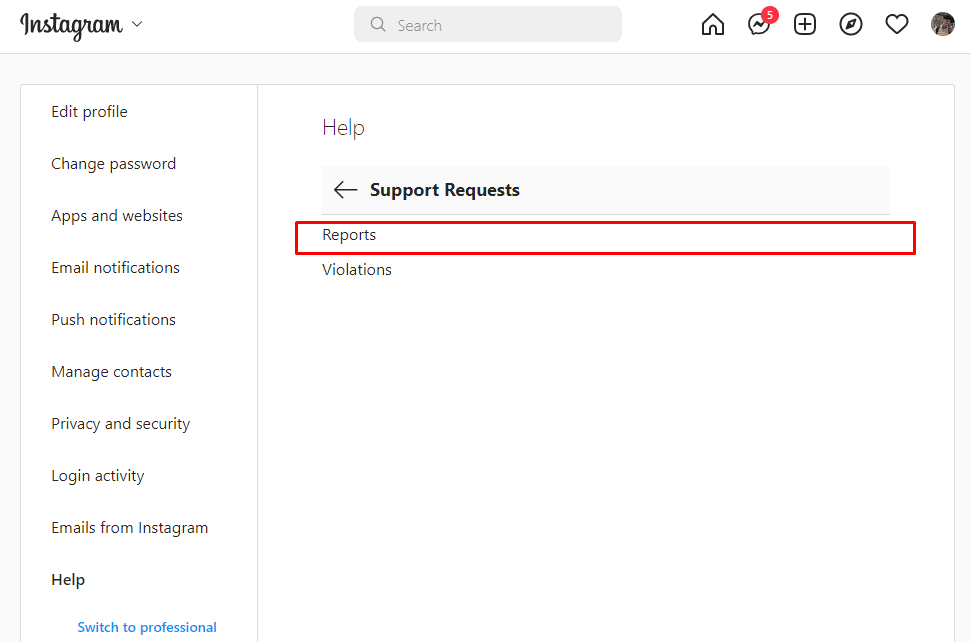
Примечание . Помните, что не все отчеты, сделанные вами в Instagram, отображаются в запросах на поддержку.
Читайте также: Как найти контакты в Instagram
Можете ли вы отозвать отчет в Instagram?
Нет , независимо от того, сообщили ли вы случайно, неправильно или импульсивно об учетной записи или публикации в Instagram. Вы не можете изменить или отозвать отчет, который уже был отправлен в Instagram.
Как вы можете отменить заявленный комментарий в Instagram?
Узнав, как отменить жалобу на публикацию в Instagram, вы можете спросить, как это сделать для комментариев. Если вы случайно сообщили о ком-либо в Instagram или согласились с учетной записью, о комментарии которой вы сообщили, и теперь хотите отозвать свое сообщение из Instagram, вам необходимо связаться с Instagram .
Единственный способ отменить заявленный контент в Instagram — обратиться в Instagram. Самый простой способ связаться с Instagram — отправить электронное письмо по адресу [email protected] , указав номер вашего первоначального сообщения в заголовке темы и объяснив, что вы случайно сообщили об этом комментарии и теперь хотите забрать свое сообщение. Как только Instagram узнает, что вы хотите отозвать свой отчет, они восстановят любой ранее удаленный контент. Как только комментарий, о котором вы сообщили, будет отменен в Instagram, вы получите электронное письмо с подтверждением от Instagram.

Примечание . Если сообщение, о котором поступило сообщение, было удалено по причинам, связанным с нарушением принципов сообщества Instagram, возможно, Instagram не сможет восстановить этот удаленный комментарий.
Как снять блокировку в Instagram?
Вот руководство о том, как отменить блокировку или разблокировать кого-то в Instagram.
1. Запустите приложение Instagram на своем устройстве.
2. Нажмите на значок изображения профиля в правом нижнем углу.
3. Коснитесь значка меню-гамбургера > Настройки > Конфиденциальность .
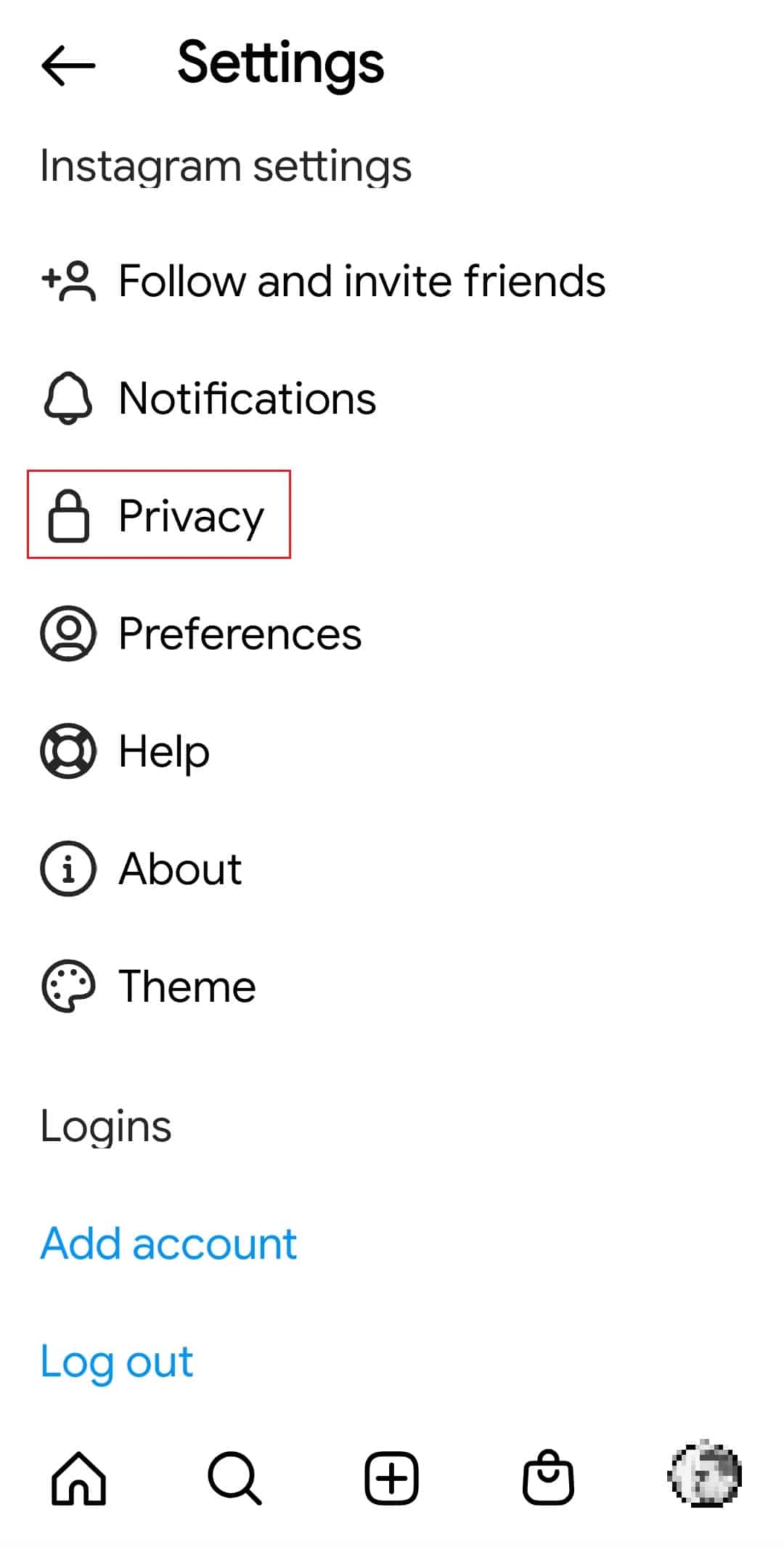
4. Нажмите «Заблокированные учетные записи » в разделе «Подключения ».
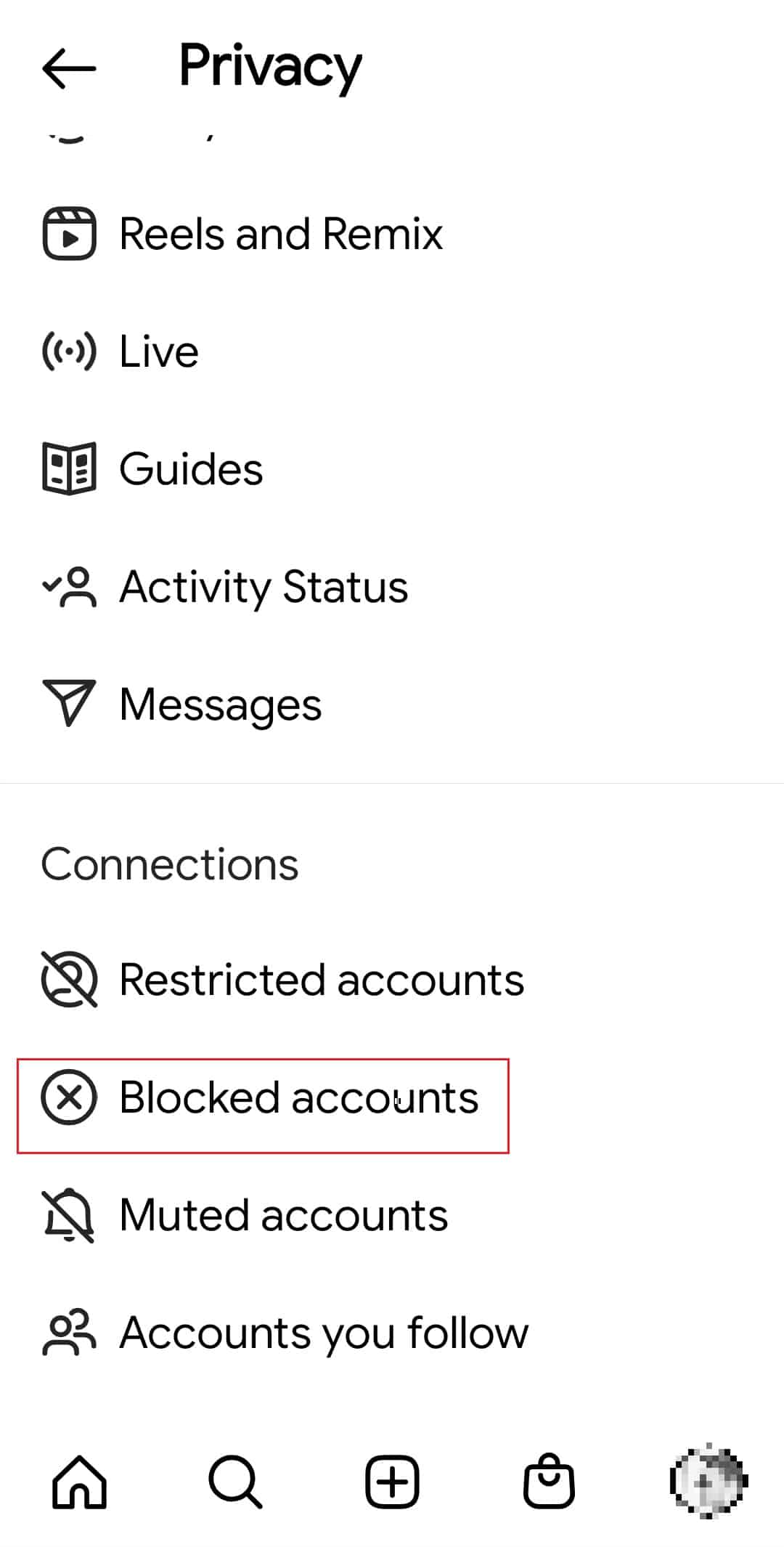
5. Нажмите кнопку « Разблокировать » рядом с пользователем, которого хотите удалить.
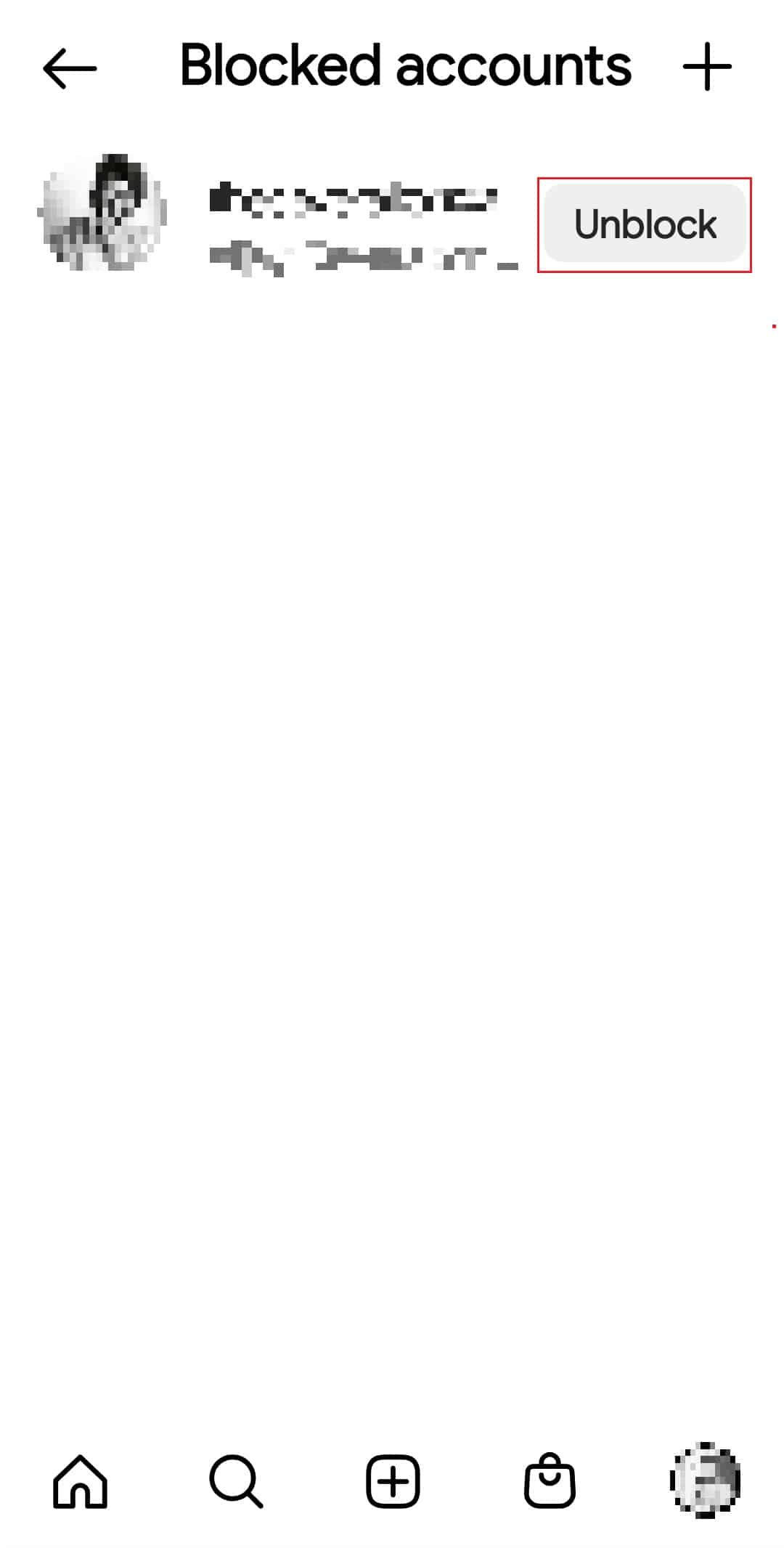
Как вы можете отменить сообщение об истории?
Узнав, как отменить сообщение о публикации в Instagram, вы спросите об удалении сообщения об истории. Если вы случайно сообщили о чьей-либо истории в Instagram и теперь хотите отозвать свою жалобу из Instagram, вам необходимо связаться с Instagram , чтобы отменить публикацию истории в Instagram.
Единственный способ отменить сообщение об истории в Instagram — обратиться в Instagram. Самый простой способ связаться с Instagram — отправить электронное письмо по адресу [email protected] , указав номер вашего первоначального сообщения в заголовке темы и объяснив, что вы случайно сообщили об этой истории и теперь хотите забрать свой отчет.
Как вы можете оспорить отчет в Instagram?
Если вы хотите оспорить отчет против вас в Instagram, вам необходимо связаться с Instagram . Самый простой способ связаться с Instagram — отправить электронное письмо на адрес [email protected] , указав номер вашего первоначального отчета в заголовке темы и объяснив, что ваш контент не нарушает никаких правил сообщества. Вы хотите, чтобы Instagram снова рассмотрел отчет. Затем Instagram повторно рассмотрит отчет против вас. Если ваш контент не нарушает правила сообщества, Instagram восстановит вашу удаленную публикацию, и вы получите электронное письмо с подтверждением от Instagram.
Можете ли вы узнать, кто сообщил о вас в Instagram?
нет . Невозможно узнать, кто сообщил о вас в Instagram. Вы можете пожаловаться на любую учетную запись Instagram, и никто никогда не узнает, кто это сделал, потому что эта функция остается анонимной. Instagram не делает эту информацию общедоступной, и единственный способ получить представление о том, кто сообщил о вас в Instagram, — это просмотреть ваши последние взаимодействия, отметки «Нравится» и комментарии.
Читайте также : Как добавить местоположение в Instagram Bio
Как узнать, что о вашем Instagram сообщили?
Если кто-то сообщает о вашем контенте, таком как публикации, истории или учетные записи, Instagram проверит, не нарушает ли ваш контент их правила сообщества. Если это так, то Instagram может скрыть или удалить ваш контент, о котором вы сообщили. Вот руководство о том, как вы можете проверить, сообщил ли кто-то о вашей учетной записи Instagram или нет.
1. Откройте Instagram и перейдите на страницу своего профиля .
2. Нажмите на три горизонтальные линии в правом верхнем углу.
3. Перейдите в « Настройки» > «Настройки» .
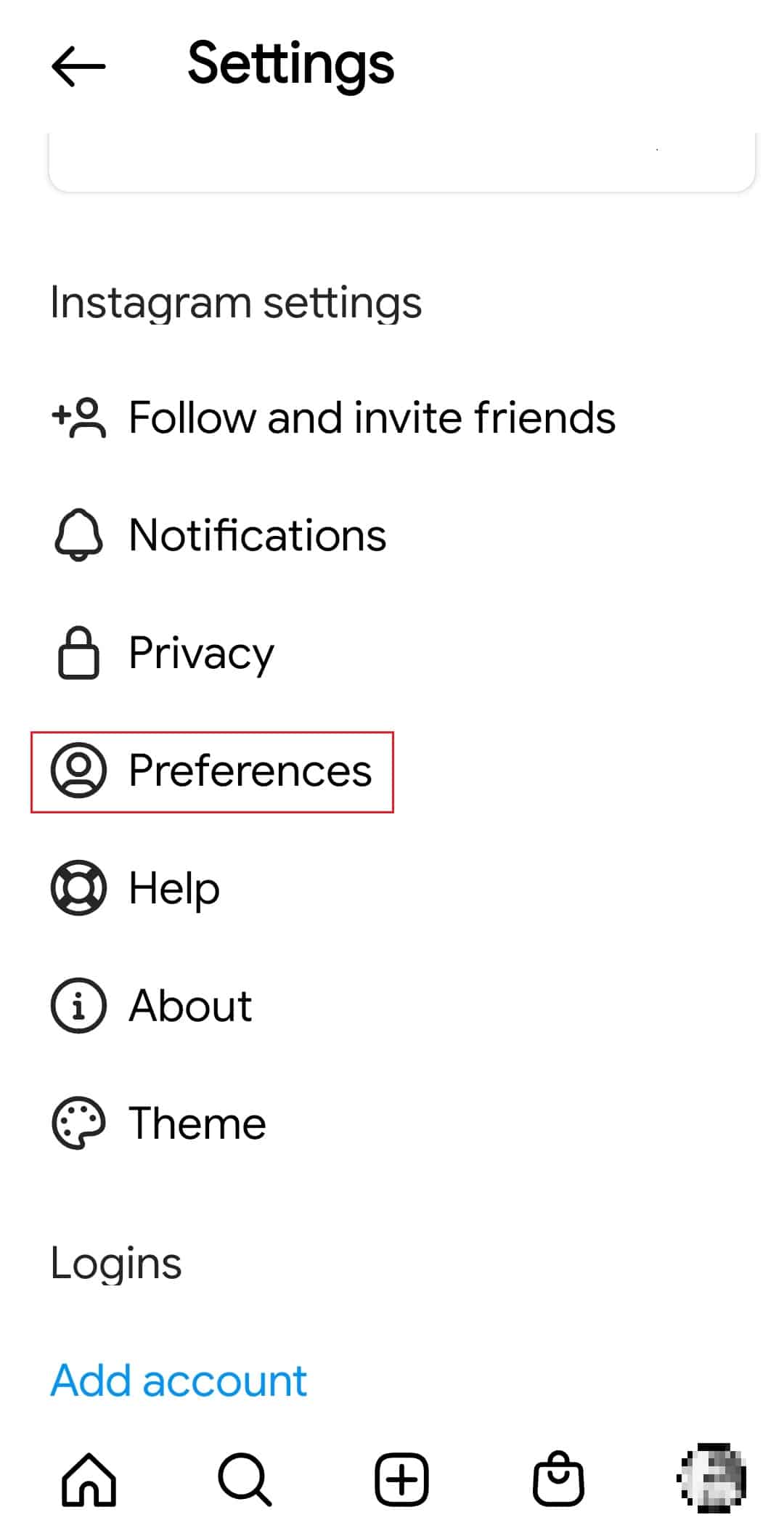
4. Затем нажмите «Статус учетной записи» .
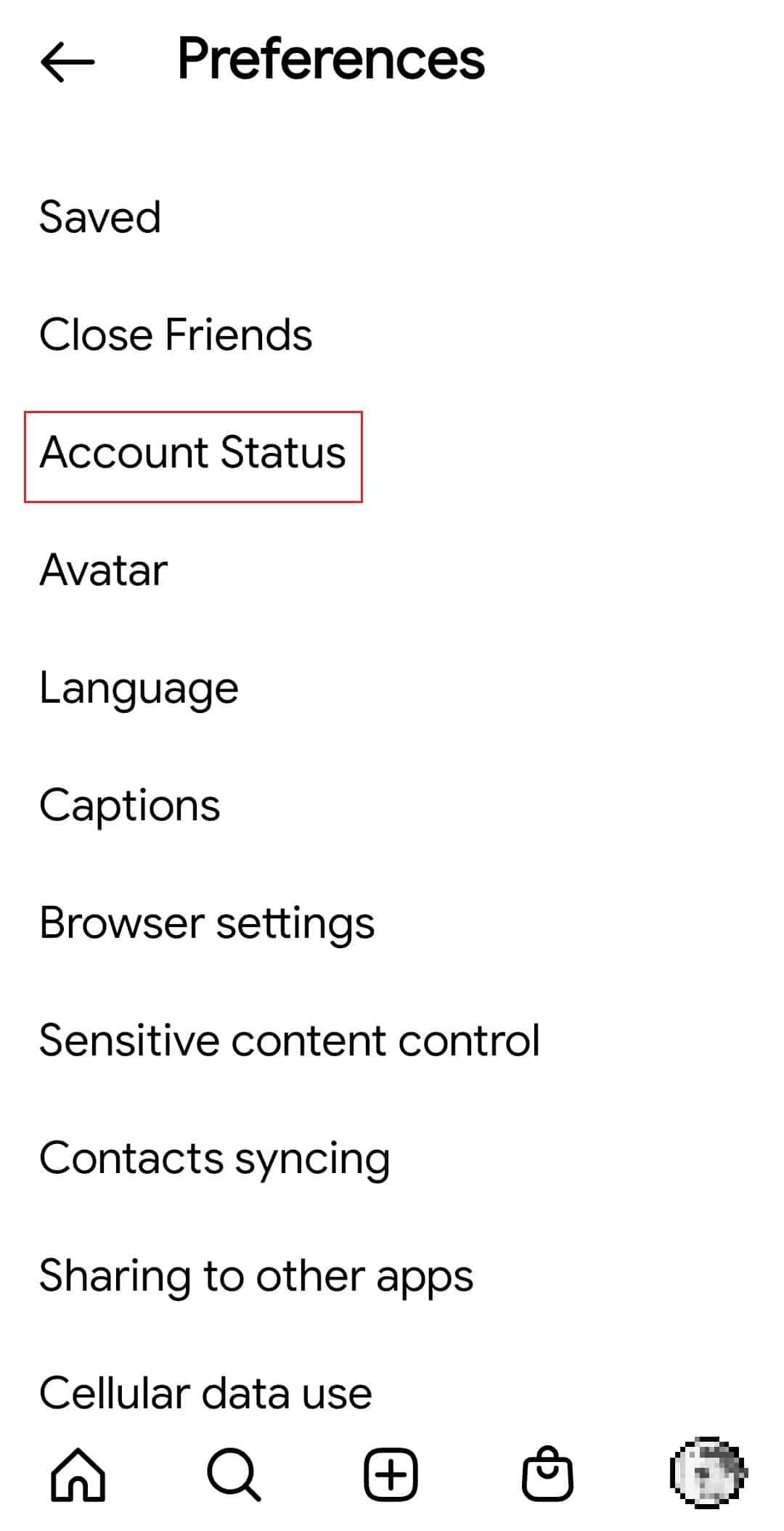
5. В меню « Статус учетной записи » вам будет показан список контента, о котором вы сообщили.
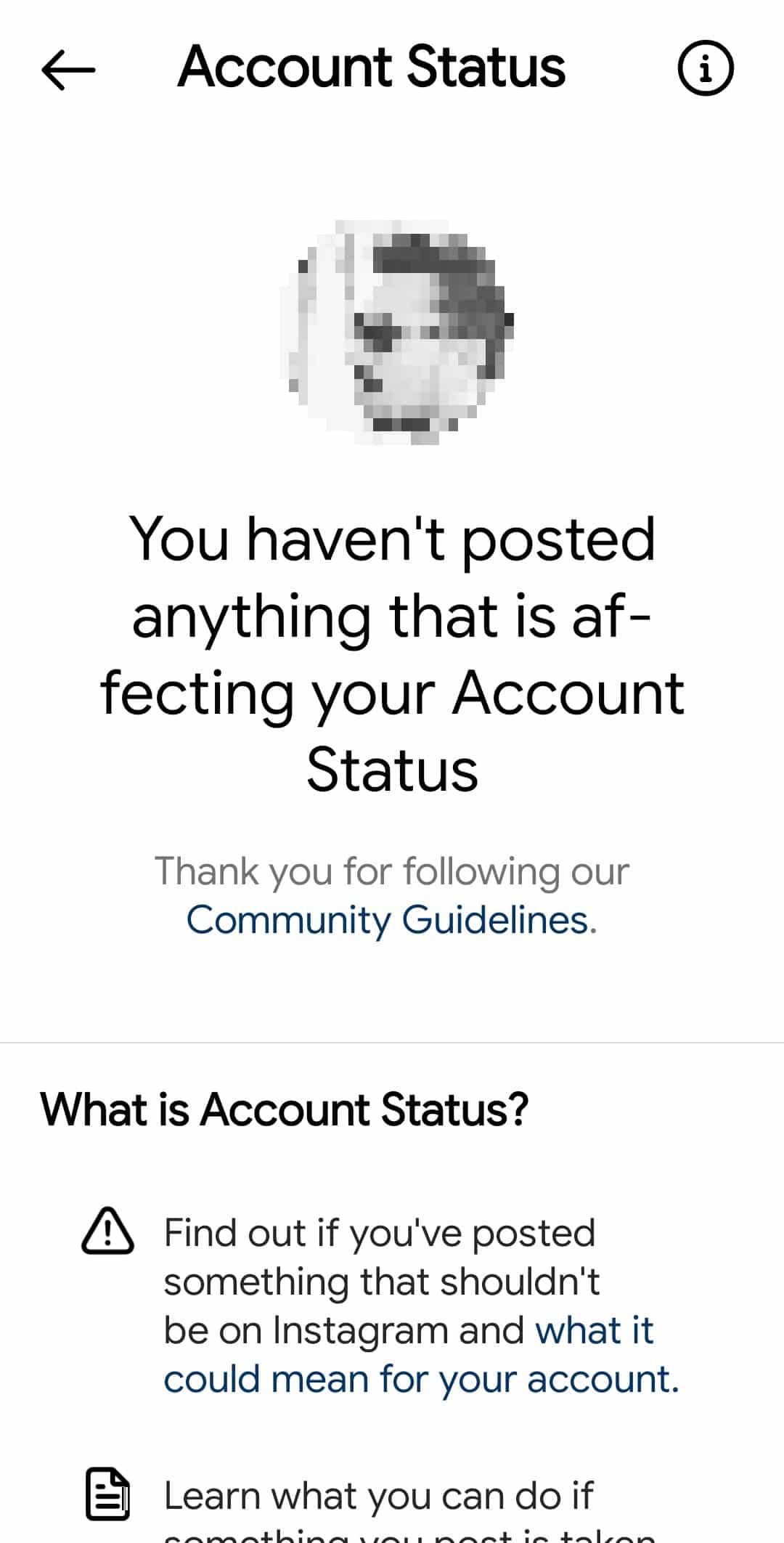
Если у вас есть пустой список в статусе учетной записи, никто не сообщал о вашей учетной записи Instagram.
Сколько отчетов, пока вас не забанят в Instagram?
Все платформы социальных сетей зависят от поведения пользователей. Поэтому, если некоторые пользователи жалуются на какие-либо учетные записи, они будут обнаружены и исправлены. Команда модераторов Instagram проверит вашу учетную запись, чтобы проверить, не нарушили ли вы какие-либо правила их сообщества и не считают ли они, что ваша учетная запись содержит какой-либо незаконный контент. Instagram может либо навсегда заблокировать вашу учетную запись, либо предупредить правоохранительные органы. Поэтому бан вашего аккаунта в Instagram не основан на количестве жалоб . Вместо этого он основан на серьезности ваших нарушений принципов сообщества.
Кроме того, вы можете ознакомиться с нашим руководством о том, сколько отчетов необходимо для удаления учетной записи Instagram для получения дополнительной информации.
Сколько времени занимают отчеты в Instagram?
После того, как вы сообщите о публикации, комментарии, истории или учетной записи в Instagram, они просмотрят публикацию и проверят, не нарушает ли сообщение правила сообщества. Если сообщаемый контент нарушает принципы сообщества, то Instagram принимает такие меры, как его удаление или сокрытие. Обычно на рассмотрение отчета в Instagram уходит от 24 до 48 часов .
Отвечает ли Instagram, чтобы сообщить о проблеме?
Да , Instagram обязательно ответит, если вы сообщите им о проблеме. После того, как вы сообщаете о проблеме в Instagram, они просматривают отчет и проверяют, реальна ли заявленная проблема или нет. Если они считают заявленную проблему подлинной, Instagram принимает меры в течение 24–48 часов для ее устранения.
Рекомендуется :
- Исправление Forza Horizon 4 FH001 в Windows 10
- Как перевернуть видео в Snapchat
- Как скрыть сообщения от кого-то в Instagram
- Как узнать, ограничил ли вас кто-то в истории Instagram
Мы надеемся, что с помощью этого простого руководства вы теперь знаете все о том, как отменить жалобу на публикацию в Instagram . Тем не менее, не стесняйтесь оставлять любые вопросы, комментарии или опасения в разделе комментариев ниже, и мы сделаем все возможное, чтобы ответить на них. Кроме того, пожалуйста, держите нас в курсе следующих тем, которые вы хотите в нашем следующем блоге.
